
Zawartość
W tym przewodniku pokażemy, jak usunąć konto Facebook raz na zawsze. Jeśli masz już dość niekończącego się dramatu i polityki, masz obawy o prywatność lub martwisz się o niedawny hack na Facebooku, mamy Cię w tym interesie.
Lata temu Facebook przyniósł rodzinie, przyjaciołom, zainteresowaniom, hobby i więcej razem w sposób, jakiego świat nigdy wcześniej nie doświadczył. Tutaj w 2018 r. Jest inny świat. Teraz sieć społeczna jest tak negatywna i ma zbyt wiele niedojrzałych dzieci i fałszywych wiadomości. Cóż, to lub twoi rodzice publikują cały dzień każdego dnia.
Nie zrozumcie mnie źle, Facebook nadal ma wiele do zaoferowania i jest wspaniałym miejscem dla milionów ludzi. Jest to łatwy sposób na pozostawanie w kontakcie z przyjaciółmi lub członkami rodziny, którzy przemieszczają się daleko, i jest doskonałym miejscem do tracenia czasu na dojazdy lub oglądanie zabawnego wideo. Jednak wszystko to może nie być warte zajmowania się dramatem, plotkami, negatywnością i głupcami. I nie zaczynaj mnie od wielu, wielu obaw o prywatność.
Oto jak usunąć swoje konto na Facebooku, aby móc żyć, a nie tylko o tym rozmawiać.

Wierzcie lub nie, nie potrzeba Facebook. Mamy SMS-y, Snapchat, Instagram, czat wideo lub dwie nogi, aby wyjść z domu i fizycznie widzieć ktoś. Szalony, prawda? Jeśli jesteś tutaj, nie musimy Cię przekonywać, aby usunąć swoje konto na Facebooku, już podjąłeś decyzję. I dobrze dla ciebie. Twój telefon prawdopodobnie znacznie poprawi żywotność baterii po usunięciu aplikacji.
Pierwszą rzeczą, którą zalecamy, jest po prostu wyczyszczenie bałaganu. Oznacza to, że usuniemy wszystko, aby nie mogli z niego korzystać po jego odejściu. Wyloguj się z wszelkich powiązanych aplikacji, gier i usuń wszystkie dane osobowe. Zrób to w Ustawienia> Aplikacje> Aplikacje, strony internetowe i wtyczki> wyłącz platformę i zacznij usuwać rzeczy.
Utwórz kopię zapasową danych konta Facebook, zdjęć i więcej
Jeśli chcesz zachować swoje zdjęcia, informacje, wspomnienia i nie tylko, możesz pobrać kopię zapasową swojego konta.
- Na Facebooku przejdź do Ustawienia
- W „Ogólne ustawienia konta” kliknij Twoje informacje na Facebooku
- Następnie kliknij Widok obok dowolnej kategorii, aby zobaczyć i Zapisz dane

Usuwanie konta Facebook na komputerze
Zanim przejdziemy dalej, warto wspomnieć, że możesz „dezaktywować” swój Facebook zamiast całkowicie usuwać wszystko. W ten sposób znika dla prawie wszystkich, ale później możesz się zalogować i kontynuować tam, gdzie skończyłeś. Tego właśnie chce Facebook i pokieruje tym kierunkiem, aby mogli zachować Twoje informacje. W rzeczywistości nie ma łatwego sposobu na usunięcie konta, a daje ono tylko opcję dezaktywacji, dopóki nie zagłębisz się głębiej.
Jeśli chcesz poprawnie usunąć swoje konto na Facebooku, oto jak: (Stan na październik 2018)
Instrukcje
- Odwiedź stronę lub aplikację na Facebooku i kliknij małą strzałkę skierowaną w dół w prawym górnym rogu strony internetowej. Stamtąd kliknij Ustawienia.
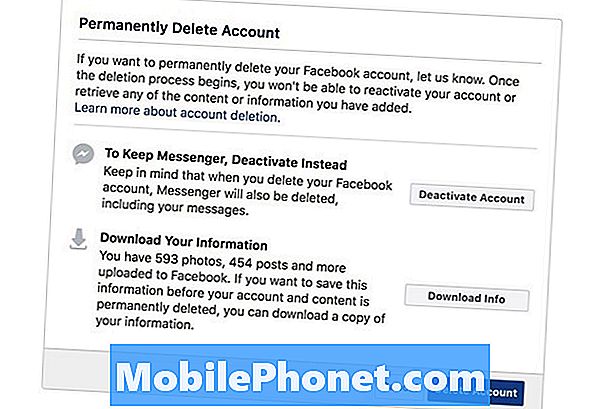
- Pojawi się lista opcji, która ciągle się zmienia. W tej chwili w obszarze Ogólne kliknij Twoje informacje na Facebookulub wybierz kartę Twoje informacje z lewej strony

- Na stronie Informacje o Twoim Facebooku zobaczysz kilka opcji (pokazanych poniżej), chcemy mieć ostatnią
- Gdzie to mówi Usuń swoje konto i informacje Kliknij Widok
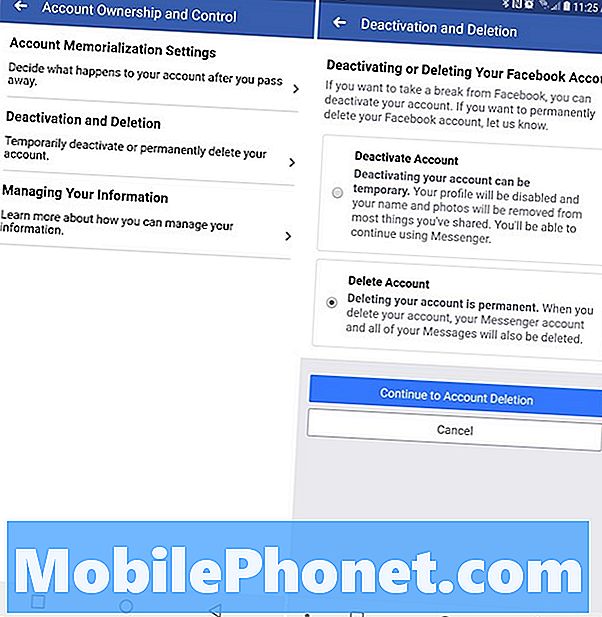
- Zamiast widzieć ekran, na którym Facebook próbuje cię przekonać, by zostać, i że przyjaciele będą za tobą tęsknić (tak jak wcześniej), mamy teraz prostą stronę do dezaktywacji, pobierania informacji lub usuwania.
- Facebook daje ci Ostatnia szansa pobrać informacje
- Po zapisaniu wszystkiego po prostu kliknij duży niebieski przycisk Usuń konto
- Wprowadź swój hasło, prześlij captcha i naciśnij Potwierdzać
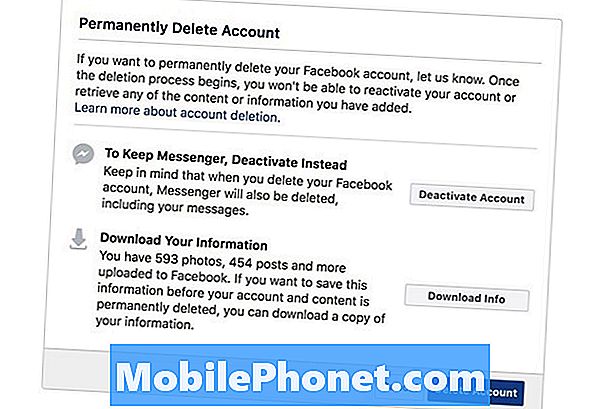
Stąd Facebook prawdopodobnie daje ci jeszcze jednego dużego Potwierdzać lub inną szansę na pytanie, czy na pewno chcesz usunąć swoje konto. Mogą nawet pokazać ci, czego brakuje, i zapytać o powód, dla którego wyjeżdżasz.
Dla przypomnienia: wszystko zostaje usunięte i nie będziesz mógł korzystać z FB Messenger ani logować się do aplikacji i gier, w których Facebook jest jedyną metodą logowania. Dlatego zalecamy najpierw zmianę danych logowania dla tych aplikacji. Oto więcej informacji o tym, co dzieje się po usunięciu konta.
Przeczytaj: Jak zatrzymać Facebooka, uzyskując dostęp do dzienników połączeń, tekstów i kontaktów
I w końcu nie sądziłeś, że Zuckerberg pozwoli ci tak łatwo, prawda? Ty właściwie masz 30 dni na zmianę zdania i anuluj usuwanie. Zaloguj się do Facebooka w ciągu 30 dni i kliknij Anuluj. Wcześniej miałeś 90 dni na anulowanie, ale teraz jest ich tylko 30.
Usuwanie konta Facebook na telefonie komórkowym
Proces usuwania konta Facebook z iPhone'a, Androida lub urządzenia mobilnego jest podobny do tego, który robisz na komputerze, ale są niewielkie zmiany w menu, które będziesz nawigować.
- Otwórz Facebook aplikacja na urządzeniu mobilnym i dotknij 3-linijkiWięcej zakładka w prawym górnym lub dolnym rogu
- Przewiń w dół i stuknij w Ustawienia i prywatność, a następnie stuknij w Ustawienia.
- Następnie przewiń w dół do Twoje informacje na Facebooku i stuknij w Własność konta i kontrola
- Ponownie Facebook daje Ci możliwość Pobierz swoje informacje z aplikacji mobilnej, więc rób to najpierw, jeśli chcesz coś zapisać.

- Następnie kliknij Dezaktywacja i usuwanie
- Wybierz Usuń konto i kliknij duży niebieski Przejdź do przycisku Usuwanie konta
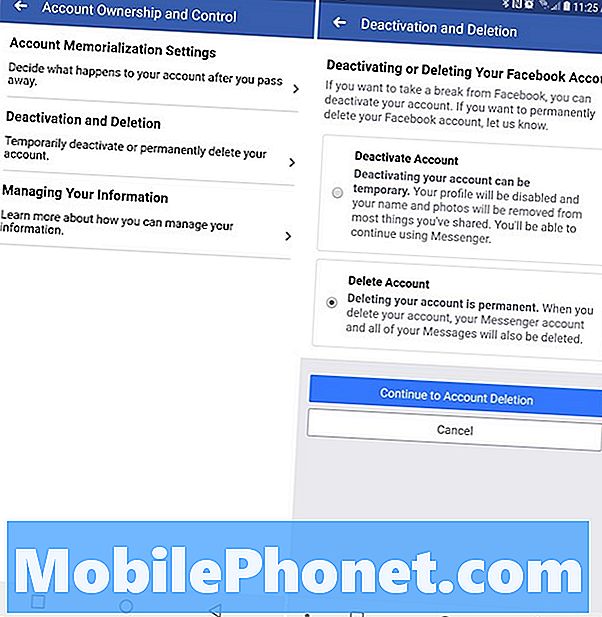
- Facebook poprosi o Twoje hasło i pewnego rodzaju środek bezpieczeństwa, a następnie dotknij Potwierdzać aby usunąć swoje konto.
- Ponownie zobaczysz prawdopodobnie jakieś pytania lub ankietę na temat tego, dlaczego wyjeżdżasz. Zrób co chcesz w tej kategorii, a następnie stuknij Usuń, Potwierdź, OK lub cokolwiek zadają.
I wszyscy jesteśmy skończeni. Pomyślnie usunąłeś konto na Facebooku. Teraz wyjdź i ciesz się światem. Zrób sobie wakacje, rozkoszuj się i twórz wspomnienia, zamiast próbować je uchwycić, aby udostępnić je w mediach społecznościowych.
Na zakończenie, tak jak na komputerze, możesz zapisać swoje konto na Facebooku, jeśli zmienisz zdanie w ciągu 30 dni. Po prostu zaloguj się jak zwykle i postępuj zgodnie z instrukcjami, aby anulować usunięcie konta.


